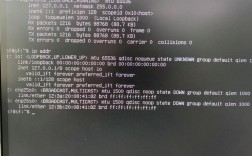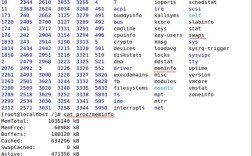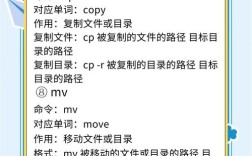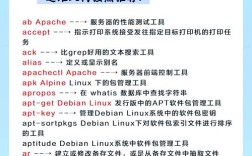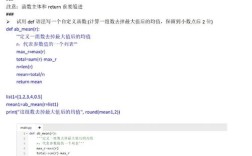在Linux系统中,建立命令通常指的是创建自定义命令或脚本,以便通过命令行快速执行特定任务,这一过程涉及脚本编写、权限设置以及路径配置等多个环节,下面将详细介绍具体步骤和注意事项。
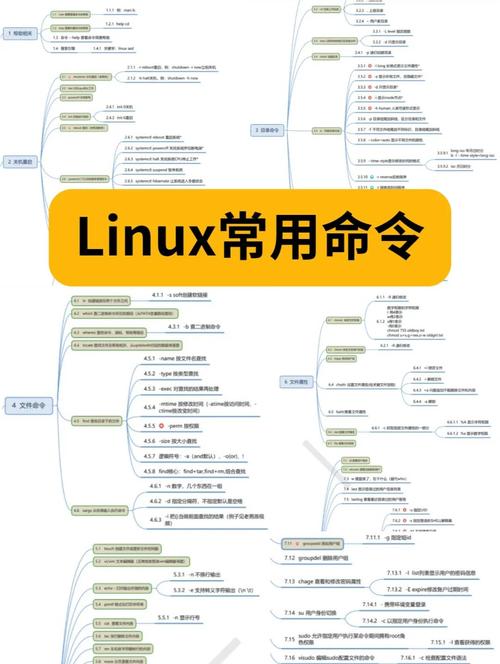
创建自定义命令最常见的方式是编写Shell脚本,以Bash为例,用户可以使用文本编辑器(如vim、nano)创建一个新的脚本文件,例如mycommand.sh,并在文件中输入要执行的命令序列,一个简单的脚本可能包含以下内容:
#!/bin/bash echo "Hello, this is a custom command!" date
#!/bin/bash被称为“shebang”,它告诉系统使用Bash解释器来执行该脚本,需要为脚本文件添加可执行权限,这可以通过chmod +x mycommand.sh命令实现,确保用户有权限运行该文件。
为了让系统能够识别并直接执行自定义命令,需要将脚本文件所在的目录添加到系统的环境变量PATH中。PATH是一个目录列表,系统会在这些目录中查找可执行文件,用户可以通过echo $PATH查看当前的PATH值,通常包含/usr/local/bin、/usr/bin等目录,推荐将自定义脚本放置在/usr/local/bin目录下,因为该目录专门用于存放用户自定义的可执行文件,将脚本移动到该目录后,例如sudo mv mycommand.sh /usr/local/bin/mycommand,即可在任意目录下直接通过mycommand命令调用,无需输入完整路径。
另一种方式是创建符号链接(软链接),如果脚本位于其他目录(如用户主目录下的scripts文件夹),可以通过sudo ln -s /home/user/scripts/mycommand.sh /usr/local/bin/mycommand创建符号链接,效果与直接移动文件相同,需要注意的是,创建符号链接时需确保目标路径存在,且用户具有相应权限。
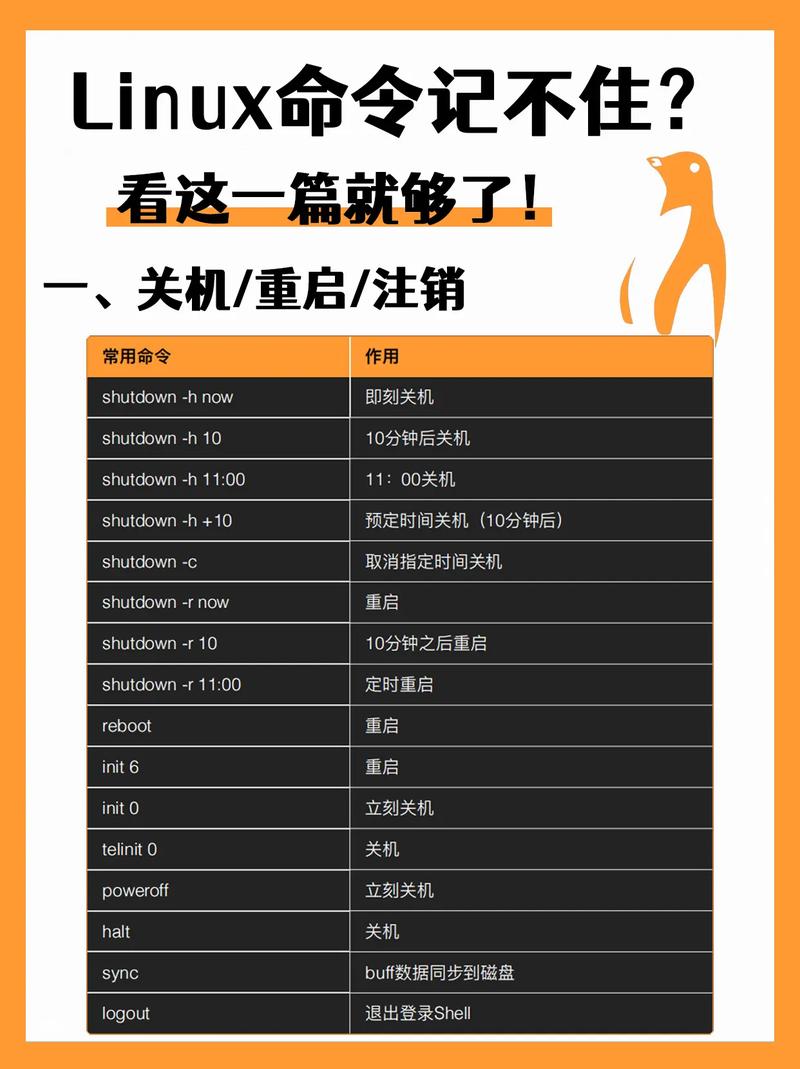
对于需要频繁使用的复杂命令组合,还可以通过定义函数的方式将其添加到Shell配置文件中(如.bashrc或.zshrc),在.bashrc文件中添加以下内容:
function mycommand() {
echo "Hello, this is a custom command!"
date
}
保存后,运行source ~/.bashrc或重新打开终端即可使用mycommand函数,这种方式适合不需要独立文件且需要传递参数的简单命令。
在创建自定义命令时,还需注意以下几点:一是脚本中的路径建议使用绝对路径,避免因工作目录变化导致错误;二是若脚本需要管理员权限,应在命令前添加sudo或通过sudoers文件配置权限;三是可以通过$1、$2等参数变量传递命令行参数,增强脚本的灵活性,修改脚本为:
#!/bin/bash echo "Hello, $1! Today is $(date)."
执行时可通过mycommand "Linux User"传递参数。
以下是自定义命令创建的步骤总结表格:
| 步骤 | 操作 | 命令示例 |
|---|---|---|
| 创建脚本 | 使用编辑器编写脚本内容 | vim mycommand.sh |
| 添加执行权限 | 使脚本文件可执行 | chmod +x mycommand.sh |
| 移动到系统目录 | 将脚本放入PATH包含的目录 |
sudo mv mycommand.sh /usr/local/bin/mycommand |
| 验证命令 | 测试自定义命令是否生效 | mycommand |
相关问答FAQs:
Q1:为什么自定义命令无法直接执行,提示“command not found”?
A1:可能的原因有两个:一是脚本未添加可执行权限,需使用chmod +x命令修复;二是脚本所在目录未添加到PATH环境变量,可通过export PATH=$PATH:/path/to/script临时添加,或将脚本移动到/usr/local/bin等标准目录,若使用函数定义,需确保已重新加载配置文件(如source ~/.bashrc)。
Q2:如何为自定义命令添加帮助信息或版本号?
A2:可以在脚本中添加-h或--help参数的处理逻辑,例如通过case语句判断输入参数:
case "$1" in
-h|--help)
echo "Usage: mycommand [name]"
echo "This command prints a greeting and the current date."
exit 0
;;
-v|--version)
echo "mycommand v1.0"
exit 0
;;
esac
这样,用户执行mycommand -h即可查看帮助信息,提升了命令的易用性。